来源:网络 作者:令彬
本教程介绍巧克力心形的制作方法。基本过程利用形状制作出心形,然后通过滤镜及图层样式制作出浮雕效果及奶油装饰等,最后打上签名完工。不过教程中有很多描述是用英文的,需对照中文。
最终效果

1、打开了custom shape tool(自定义形状工具),点击选项栏shape旁的下拉箭头,瞧瞧里面有些什么。啊,一颗心,这不正是我需要的吗?用它表达相思之情是再合适不过了。
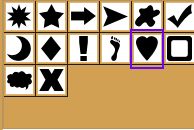
2、说干就干,按住鼠标左键拖出了一个大大的红心后,选中选项栏内的substract from shape area,在刚才画的大红心中央拖出一个稍微小一点的红心,这样最初建立的图形就成内空的了。接下来在空心处再拖出一个红心,拖动之前我没有忘记把substract from shape area改为add to shape area。(过程和结果的缩图如下所示),最后选中Layer->rasterize->layer,栅格化该层使之变为普通的图层,并命名为“heart”。

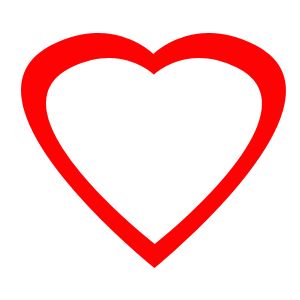
 上一页12 3 下一页 阅读全文
上一页12 3 下一页 阅读全文
本教程介绍巧克力心形的制作方法。基本过程利用形状制作出心形,然后通过滤镜及图层样式制作出浮雕效果及奶油装饰等,最后打上签名完工。不过教程中有很多描述是用英文的,需对照中文。
最终效果

1、打开了custom shape tool(自定义形状工具),点击选项栏shape旁的下拉箭头,瞧瞧里面有些什么。啊,一颗心,这不正是我需要的吗?用它表达相思之情是再合适不过了。
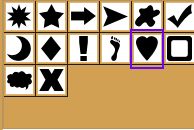
2、说干就干,按住鼠标左键拖出了一个大大的红心后,选中选项栏内的substract from shape area,在刚才画的大红心中央拖出一个稍微小一点的红心,这样最初建立的图形就成内空的了。接下来在空心处再拖出一个红心,拖动之前我没有忘记把substract from shape area改为add to shape area。(过程和结果的缩图如下所示),最后选中Layer->rasterize->layer,栅格化该层使之变为普通的图层,并命名为“heart”。

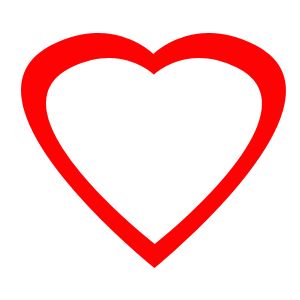
 上一页12 3 下一页 阅读全文
上一页12 3 下一页 阅读全文华山资源网 Design By www.eoogi.com
广告合作:本站广告合作请联系QQ:858582 申请时备注:广告合作(否则不回)
免责声明:本站资源来自互联网收集,仅供用于学习和交流,请遵循相关法律法规,本站一切资源不代表本站立场,如有侵权、后门、不妥请联系本站删除!
免责声明:本站资源来自互联网收集,仅供用于学习和交流,请遵循相关法律法规,本站一切资源不代表本站立场,如有侵权、后门、不妥请联系本站删除!
华山资源网 Design By www.eoogi.com
暂无评论...
更新日志
2025年01月10日
2025年01月10日
- 小骆驼-《草原狼2(蓝光CD)》[原抓WAV+CUE]
- 群星《欢迎来到我身边 电影原声专辑》[320K/MP3][105.02MB]
- 群星《欢迎来到我身边 电影原声专辑》[FLAC/分轨][480.9MB]
- 雷婷《梦里蓝天HQⅡ》 2023头版限量编号低速原抓[WAV+CUE][463M]
- 群星《2024好听新歌42》AI调整音效【WAV分轨】
- 王思雨-《思念陪着鸿雁飞》WAV
- 王思雨《喜马拉雅HQ》头版限量编号[WAV+CUE]
- 李健《无时无刻》[WAV+CUE][590M]
- 陈奕迅《酝酿》[WAV分轨][502M]
- 卓依婷《化蝶》2CD[WAV+CUE][1.1G]
- 群星《吉他王(黑胶CD)》[WAV+CUE]
- 齐秦《穿乐(穿越)》[WAV+CUE]
- 发烧珍品《数位CD音响测试-动向效果(九)》【WAV+CUE】
- 邝美云《邝美云精装歌集》[DSF][1.6G]
- 吕方《爱一回伤一回》[WAV+CUE][454M]
